FAQs Máy Tính
Các cách gỡ cài đặt Internet Explorer 8 trên Window XP/Vista/7
Internet Explorer 8 có nhiều tính năng mới và hữu ích. Tuy nhiên, trong một số trường hợp, nâng cấp lên Internet Explorer 8 vẫn có thể gây ra các vấn đề. Để giải quyết những việc này bạn có thể gỡ bỏ cài đặt Internet Explorer 8 từ hệ điều hành.
Gỡ cài đặt Internet Explorer 8 trong Windows XP/Vista/7 sẽ đưa Internet Explorer trở lại phiên bản trước đó và khôi phục lại thiết lập. Để gỡ bỏ Windows Internet Explorer 8, bạn phải đăng nhập với quyền quản trị viên. Đóng tất cả những chương trình đang mở trước lúc tiếp tục.
Windows XP
Internet Explorer 8 chỉ cũng có thể có thể được gỡ bỏ nếu bạn cài đặt chúng trên Windows XP Service Pack 3. Gỡ cài đặt Internet Explorer 8 trước khi cài đặt bản cập nhật SP3, gỡ bỏ cài đặt SP3 trước lúc gỡ bỏ cài đặt Internet Explorer.
Để làm điều này, nhấn Start và Control Panel . Chọn Add or Remove Programs . Click Show Updates . Chọn Windows XP Service Pack 3 và click Remove .
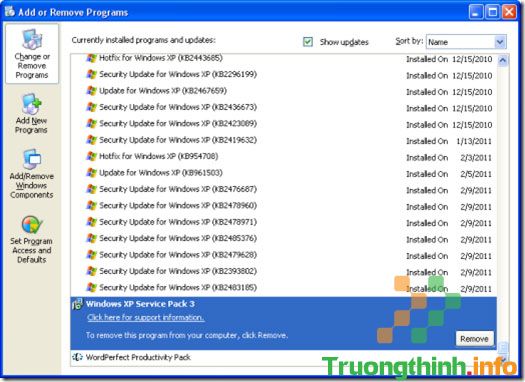
Để gỡ bỏ cài đặt Internet Explorer 8, di chuyển xuống danh sách các chương trình được cài đặt trong Add or Remove Programs . Chọn Internet Explorer 8 và click Remove .
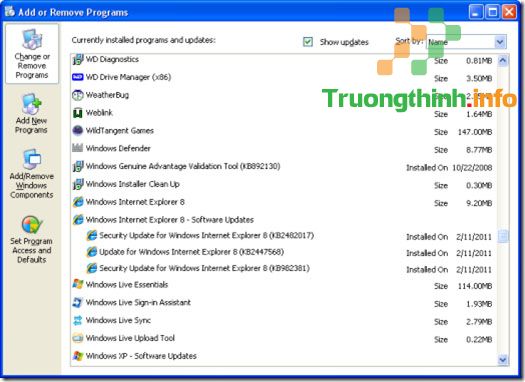
Click Start , sau đó chọn Control Panel . Tại chương trình, chọn Uninstall chương trình. Dưới Task ở phía bên trái của màn hình, chọn View installed updates . Cuộn xuống và chọn Windows Internet Explorer 8. Click Uninstall , sau đó click Yes . Khởi động lại máy sau khi tháo gỡ hoàn tất.
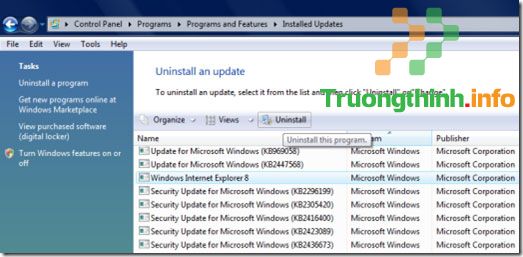
Windows 7
Mở Control Panel bằng phương pháp nhấp vào menu Start và chọn nó.

Từ danh sách hiện ra, bấm Programs and Features .
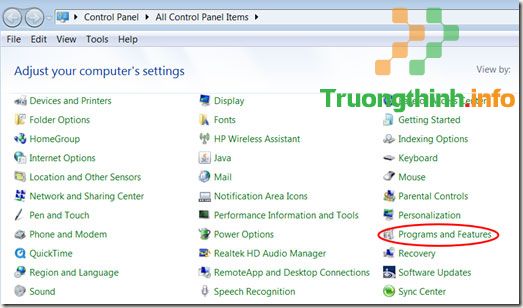
Trong menu xuất hiện, nhìn sang bên trái. Bạn sẽ thấy một liên kết Turn Windows Features on or off , nhấp vào nó.

Từ danh sách hiện ra, bỏ chọn Internet Explorer 8 (hoặc 7, nếu chưa một lần nâng cấp).

Một cảnh báo sẽ xuất hiện thông báo bảo rằng nếu bạn tắt Internet Explorer, nó có thể ảnh hưởng đến các chương trình khác. Click yes .

Click OK . Máy tính của bạn sẽ khởi động lại (có thể hai lần). Bạn luôn cũng có thể có thể cài đặt lại nó nếu bạn phải nó tương lai bằng phương pháp về trình đơn và check các hộp cạnh bên IE8 (vì vậy, nó không thực sự bị “gỡ bỏ”).
Nếu Internet Explorer không gỡ được
Nếu các đoạn này sẽ không thể loại bỏ Internet Explorer 8 từ máy tính, bạn có thể gỡ bỏ nó bằng cách dùng tiện ích System Restore . Trong Windows XP, bạn cũng có thể tìm thấy System Restore trong Accessories / System Tools . Chọn Restore my computer to an earlier time và click Next .

Để bắt đầu System Restore trong Windows Vista hoặc Windows 7, gõ System Restore trong hộp kiếm tìm và lựa chọn tiện ích theo chương trình. Chọn một trong hai Recommended restore hoặc Choose a different restore point, tùy thuộc khi bạn cài đặt Internet Explorer 8.
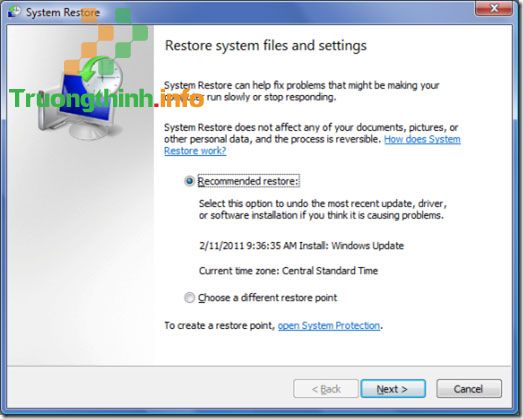
Nếu bạn vẫn chưa thể gỡ bỏ cài đặt Internet Explorer 8, bạn có thể vô hiệu hóa nó như là trình duyệt mặc định của bạn. Hãy chắc chắn rằng để cài đặt một trình duyệt khác trước lúc thử các bước sau.
Trong Windows XP, mở trình duyệt web mà bạn mong muốn sử dụng. Khi trình duyệt web mới sẽ nhắc bạn, đặt nó làm trình duyệt mặc định của bạn. Nếu nó không nhắc bạn, điều phối các menu của trình duyệt mới để thiết lập thành trình duyệt mặc định của bạn. Ví dụ, trong Firefox, chọn Tools , Options và Advanced . Chọn hộp kiểm cạnh bên “ Always check to see if Firefox is the default browser on startup ”, hoặc nhấp vào nút Check Now .

Trong Windows Vista/ Windows 7, click Start và Default Programs . Click Set Your Default Programs . Chọn trình duyệt web mà bạn mong muốn sử dụng từ cửa sổ chương trình. Click “ Set this program as default ”. Ngoài ra click Internet Explorer và “Choose defaults for this program” and click Save . Đảm nói rằng tất cả những hộp được bỏ chọn và click Save .

Internet Explorer 8, giải quyết vấn đề, gỡ bỏ cài đặt, cài đặt Internet Explorer 8, khôi phục thiết lập
Nội dung Các cách gỡ cài đặt Internet Explorer 8 trên Window XP/Vista/7 được tổng hợp sưu tầm biên tập bởi: Trường Thịnh Group. Mọi ý kiến vui lòng gửi Liên Hệ cho truongthinh.info để điều chỉnh. truongthinh.info tks.

